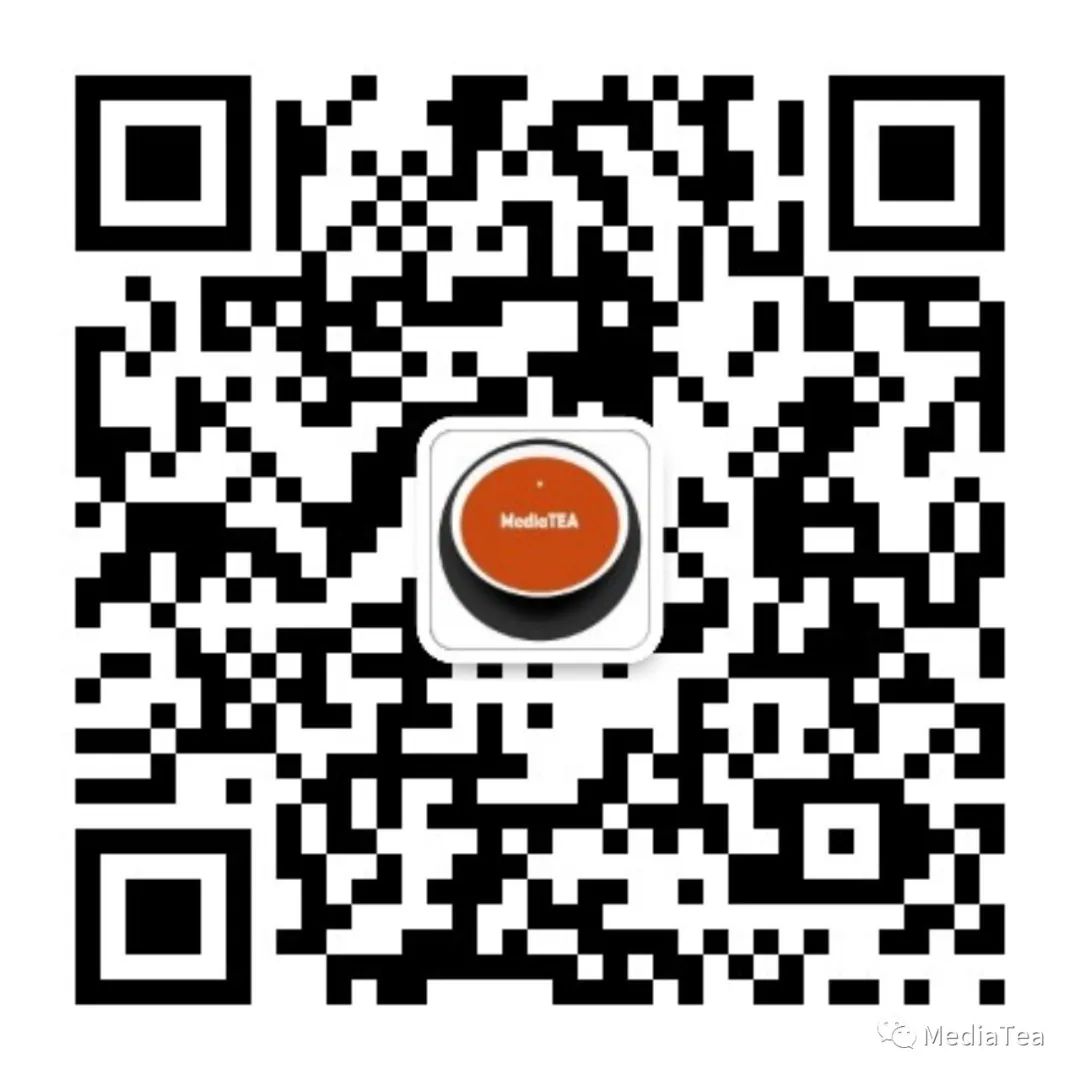本案例主要讲述了如何安装Jumpserver堡垒机应用,以及使用Jumpserver堡垒机对接OpenStack平台进行管理
一、OpenStack平台对接堡垒机
案例准备
1.规划节点
| IP | 主机名 | 节点 |
| 192.168.20.21 | controller | OpenStack Controller节点 |
| 192.168.20.22 | jumpserver | OpenStack 堡垒机节点 |
2.基础准备
使用云主机搭建的OpenStack平台作为实验节点。并申请一台云主机作为堡垒机节点,搭建堡垒机服务。该案例主要是实现堡垒机对OpenStack节点主机的跳转。
案例实施
1.部署堡垒机
(1)修改主机名
远程连接堡垒机节点,修改节点的主机名为jumpserver
[root@jumpserver ~]# hostnamectl set-hostname jumpserver(2)关闭防火墙与SELinux
将节点的防火墙与SELinux关闭,并设置永久关闭SELinux
[root@jumpserver ~]# setenforce 0
[root@jumpserver ~]# sed -i s#SELINUX=enforcing#SELINUX=disabled# /etc/selinux/config
[root@jumpserver ~]# iptables -F
[root@jumpserver ~]# iptables -X
[root@jumpserver ~]# iptables -Z
[root@jumpserver ~]# /usr/sbin/iptables-save(3)配置本地Yum源
使用提供的软件包配置Yum源,使用远程连接工具自带的传输工具,将jumpserver.tar.gz软件包下载至jumpserver节点的/root目录下,解压软件包jumpserver.tar.gz至/root目录下
[root@jumpserver ~]# curl –O http://mirrors.douxuedu.com/competition/jumpserver.tar.gz
[root@jumpserver ~]# tar -zxvf jumpserver.tar.gz -C /opt/
[root@jumpserver ~]# ls /opt/
compose config docker docker.service images jumpserver-repo static.env将默认Yum源移至其他目录,创建本地Yum源文件,命令及文件内容如下
[root@jumpserver ~]# mv /etc/yum.repos.d/* /media/
[root@jumpserver ~]# cat >> /etc/yum.repos.d/jumpserver.repo << EOF
[jumpserver]
name=jumpserver
baseurl=file:///opt/jumpserver-repo
gpgcheck=0
enabled=1
EOF
[root@jumpserver ~]# yum repolist
repo id repo name status
jumpserver jumpserver 2(4)安装依赖环境
安装python数据库
[root@jumpserver ~]# yum install python2 -y安装配置docker环境,命令如下:
[root@jumpserver ~]# cp -rf /opt/docker/* /usr/bin/
[root@jumpserver ~]# chmod 775 /usr/bin/docker*
[root@jumpserver ~]# cp -rf /opt/docker.service /etc/systemd/system/
[root@jumpserver ~]# chmod 755 /etc/systemd/system/docker.service
[root@jumpserver ~]# systemctl daemon-reload
[root@jumpserver ~]# systemctl enable docker --now验证服务状态,命令如下:
[root@jumpserver ~]# docker --version
Docker version 18.06.3-ce, build d7080c1
[root@jumpserver ~]# docker-compose --version
docker-compose version 1.27.4, build 40524192(5)安装jumpserver服务
加载jumpserver服务组件镜像,命令如下:
[root@jumpserver ~]# cd /opt/images/
[root@jumpserver images]# sh load.sh创建jumpser服务组件目录,命令如下:
[root@jumpserver images]# mkdir -p /opt/jumpserver/{core,koko,lion,mysql,nginx,redis}
[root@jumpserver images]# cp -rf /opt/config /opt/jumpserver/生效环境变量static.env,使用所提供的脚本up.sh启动jumpserver服务,命令如下:
[root@jumpserver images]# cd /opt/compose/
[root@jumpserver compose]# source /opt/static.env
[root@jumpserver compose]# sh up.sh
Creating network "jms_net" with driver "bridge"
Creating jms_mysql ... done
Creating jms_redis ... done
Creating jms_core ... done
Creating jms_celery ... done
Creating jms_luna ... done
Creating jms_lion ... done
Creating jms_lina ... done
Creating jms_nginx ... done
Creating jms_koko ... done浏览器访问http://192.168.20.22,jumpserver web登录(admin/admin)

至此jumpserver安装完成

(6)管理资产
使用管理员admin用户登录jumpserver管理平台,点击左侧导航栏,展开“资产管理”项目,选择“管理用户”,点击右侧“创建”按钮

创建远程连接用户,用户名为root密码为服务器密码,点击提交进行创建

选择“系统用户”,点击右侧“创建”按钮,创建系统用户,选择主机协议“SSH”,设置密码为服务器ssh密码

点击左侧导航栏,展开“资产管理”项目,选择“资产列表”,点击右侧“创建”按钮

创建资产,将云平台主机(controller)加入资产内

(7)资产授权
点击左侧导航栏,展开“权限管理”项目,选择“资产授权”,点击右侧“创建”按钮,创建资产授权规则

(8)测试连接
点击右上角管理员用户下拉箭头,选择“用户界面”

点击左侧导航栏,选择“Web终端”进入远程连接页面

点击左侧Default,展开文件夹,点击controller主机,右侧成功连接主机












![[Unity Demo]从零开始制作空洞骑士Hollow Knight第十二集:制作完整地图和地图细节设置以及制作相机系统的跟随玩家和视角锁定功能](https://i-blog.csdnimg.cn/direct/366d658c34d24b08ab660fd54189098c.png)